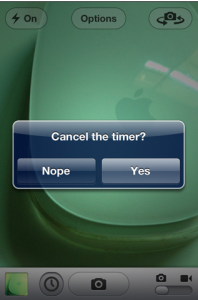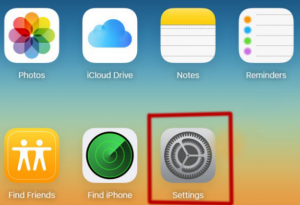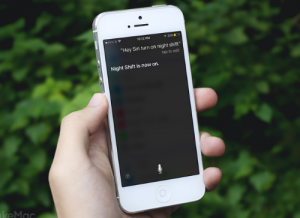Table of Contents
Cara Tercepat Sync dan Transfer Video ke iPhone,iPad, iPod Touch
SitusiPhone.com – Salah satu alasan pengguna iOS lebih memilih menggunakan iPad dalam menikmati tontonan Video seru adalah bisa melihat dengan puas karena memang iPad ini memiliki layar yang sangat luas dan pengguna iPad bisa bersantai-santai di manapun baik di Sofa atu di tempat tidur sedangkan pengguna iPhone melihat tontonan video kalu sedang waktu senggang atau menunggu kedatangan seseorang. Walau demikian masih saja banyak pengguna iOS yang masih belum tahu bagaimana cara Transfer atu Sync Video ke perangkat iOS?
Ulasan kali ini, Aplikasi yang digunakan dalam memutar Video adalah Aplikasi bawaan Perangakat iOS itu sendiri.
File Video yang mendukung perangkat iOS
Anda pengguna perangkat komputer atau Apple pasti tahu dengan banyaknya jenis File Video, nah ada beberapa jenis File Video yang bisa di putar pada iPhone, iPad atau iPod Touch, Jika file Video tersebut tidak termasuk ke dalam dukungan anda bisa Convert file tersebut dengan format sebagai berikut : MP4, M4V, dan MOV. Jadi jika anda memiliki File Video dengan ekstensi AVI harus anda Convert terlebih dahulu.
Tranfer Video lewat iTunes
Memang perangkat Apple tidak bisa jauh dengan yang namanya Aplikasi iTunes yang merupakan penyedia berbagai tempat membali Aplikasi, Pemutar Musik bahkan Video. Namun yang sangat di sayangkan di Indonesia sendiri belum tersedia toko video musik, film seri atau film layar lebar, Jadi jika anda menginginkan Film tersebut harus menggunakan Akun iTunes Store US.
Kemudian anda masukan file video ke iTunes semudah anda melakukan drag-n-drop. Silahkan anda Drag File Video ke icon atau Windows iTunes. nanti anda bisa mengakses File Video tersebut lewat sidebar Movies.
Sync Video
- Untuk melakukan Sync Video anda cukup masuk ke iTunes
- kemudian sambungkan perangkat iOS anda menggunakan Kabel data atau menggunakan Wi-Fi
- selanjutnya Pilih perangkat iOS anda yang terdapat pada sidebar
- Lalu buka Tab Movies, dalam tahap ini lah melakukan Sync harus di perhatikan
- Beri Checlist pada Sync Movies. Karena jika tidak terchecklist video tidak bisa di transfer.
- Selanjutnya anda pilih secara automatis sync file video atau bisa anda pilih sendiri caranya dengan mencentang files video pada bagian bawah.
- Jika sudah selesai, silahkan tekan tombol Sync. Tunggu hingga icon sync selesai berputar
Jika semua transfer Video telah selesai silahkan anda putar dengan menggunakan Aplikasi pemutar Video yang ada pada perangkat anda. Gimana sangat Mudah kan? Jangan lupa baca juga : 2 Cara Paling Ampuh dan Cepat Hapus Dokumen di Mac Tanpa Masuk Trash